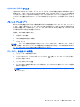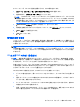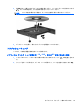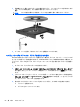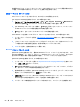Notebook Computer User Guide-Windows Vista
Table Of Contents
- 機能
- ネットワーク
- ポインティング デバイスおよびキーボード
- ポインティング デバイスの使用
- キーボードの使用
- ホットキーの使用
- システム情報を表示する
- [ヘルプとサポート]を表示する
- 画面の輝度を下げる
- 画面の輝度を上げる
- 画面を切り替える
- スリープを開始する(fn+f5)
- [QuickLock]を起動する(fn+f6)(一部のモデルのみ)
- Webブラウザーを起動する(fn+f7)(一部のモデルのみ)
- プリンターを起動する(fn+f8)(一部のモデルのみ)
- スピーカーの音を消す(fn+f7)(一部のモデルのみ)
- スピーカーの音量を下げる(fn+f8)(一部のモデルのみ)
- スピーカーの音量を上げる(fn+f9)(一部のモデルのみ)
- オーディオCDまたはDVDの前のトラックまたはチャプターを再生する(fn+f10)(一部のモデルのみ)
- オーディオCDまたはDVDを再生、一時停止、または再開する(fn+f11)(一部のモデルのみ)
- オーディオCDまたはDVDの次のトラックまたはチャプターを再生する(fn+f12)(一部のモデルのみ)
- ホットキーの使用
- 内蔵テンキーの使用
- 別売の外付けテンキーの使用
- マルチメディア
- 電源の管理
- ドライブ
- 外付けデバイス
- 外付けメディア カード
- メモリ モジュール
- セキュリティ
- コンピューターの保護
- パスワードの使用
- [Computer Setup]のセキュリティ機能の使用
- ウィルス対策ソフトウェアの使用
- ファイアウォール ソフトウェアの使用
- 緊急アップデートのインストール
- HP ProtectTools Security Manager(HP ProtectToolsセキュリティ マネージャー)の使用(一部のモデルのみ)
- セキュリティ ロック ケーブルの取り付け
- ソフトウェアの更新
- バックアップおよび復元
- Computer Setup
- マルチブート
- 管理および印刷
- 清掃のガイドライン
- 索引
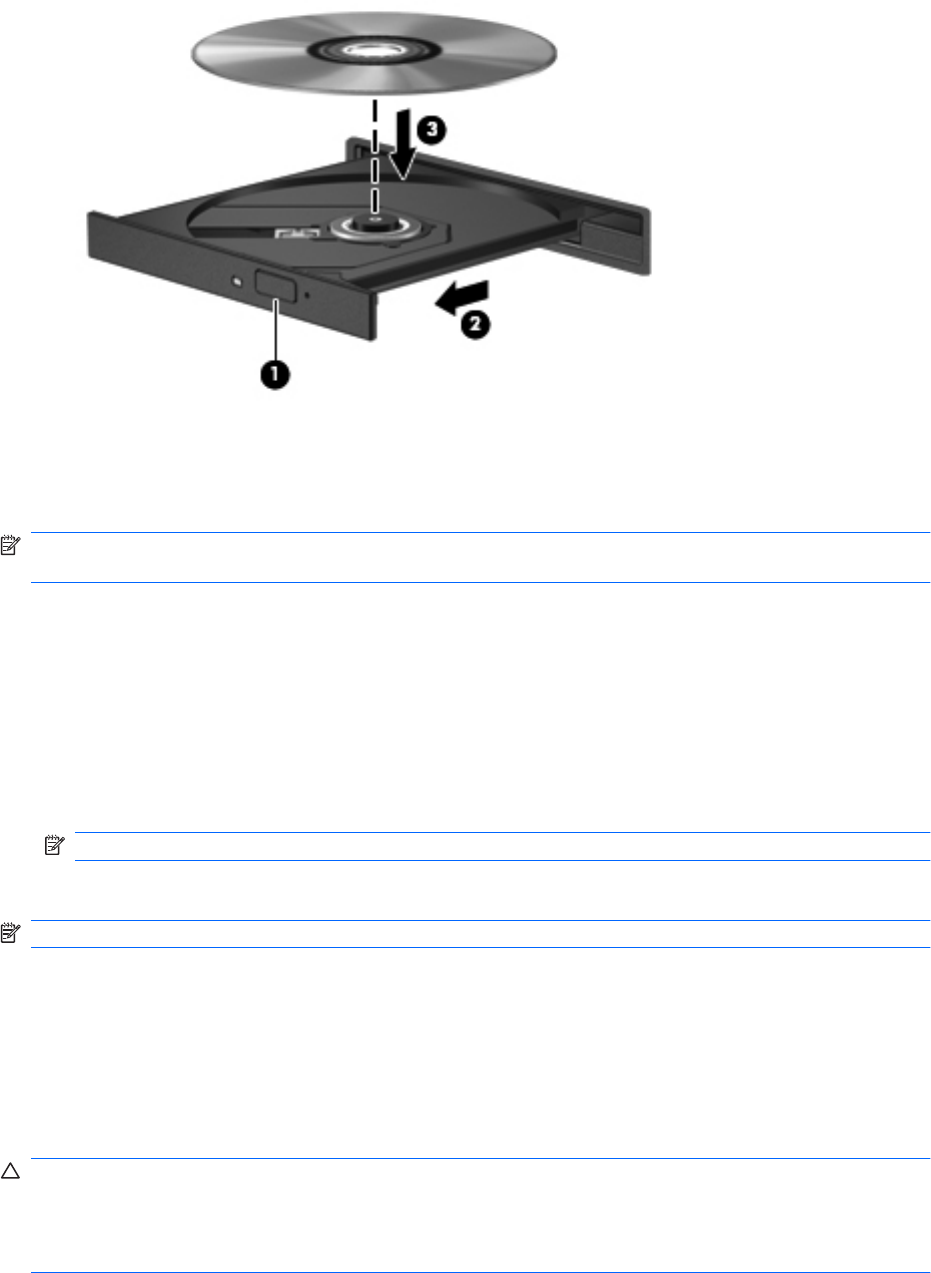
5. 確実に収まるまでディスクをゆっくり押し下げます(3)。
6. ディスク トレイを閉じます。
自動再生の動作を設定していない場合は、以下の項目で説明しているように、[自動再生]ダイアログ
ボックスが開きます。メディア コンテンツの使用方法を選択するように要求されます。
注記: 最適な状態で使用するためには、BD の再生中は AC アダプターを外部電源に接続している
ことを確認してください。
自動再生の設定
1. [スタート]→[コントロール パネル]→[CD または他のメディアの自動再生]の順に選択します。
2. [すべてのメディアとデバイスで自動再生を使う]チェック ボックスにチェックが入っているこ
とを確認します。
3. [初期設定を選択する]をクリックし、一覧に表示されている各メディアの種類から、使用可能な
オプションのどれかを選択します。
注記: DVD を再生する場合は、[WinDVD]を選択してください。
4. [保存]をクリックします。
注記: 自動再生について詳しくは、[スタート]→[ヘルプとサポート]の順に選択してください。
DVD の地域設定の変更
著作権で保護されているファイルを使用する多くの DVD には地域コードがあります。地域コードに
よって著作権は国際的に保護されます。
地域コードがある DVD を再生するには、DVD の地域コードが DVD ドライブの地域の設定と一致し
ている必要があります。
注意: DVD ドライブの地域設定は、5 回までしか変更できません。
5 回目に選択した地域設定が、DVD ドライブの最終的な地域設定になります。
ドライブで地域設定を変更できる残りの回数が、[DVD 地域]タブに表示されます。
50
第 4 章 マルチメディア